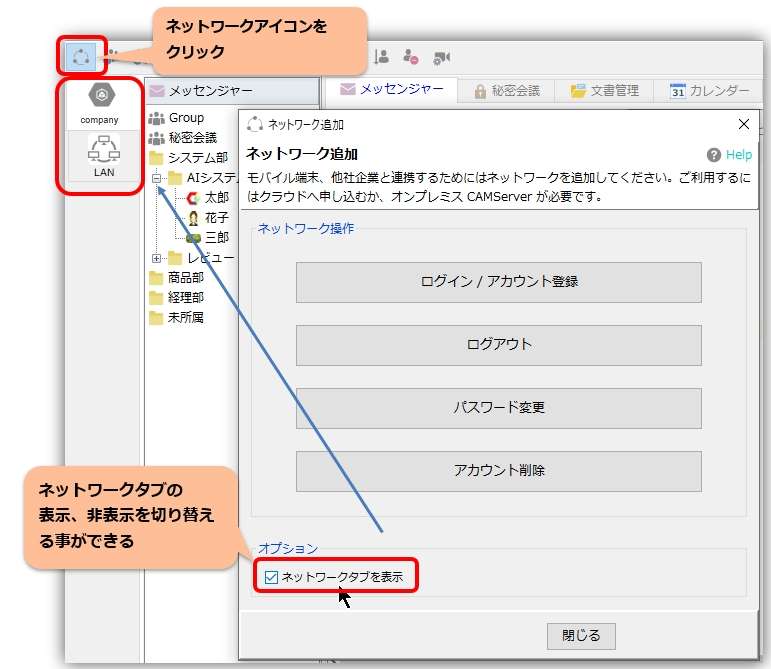Créer un compte utilisateur
Pour utiliser le service cloud Chat&Messenger, veuillez suivre les étapes ci-dessous pour créer un compte pour chaque utilisateur. Vous pouvez vous connecter sur plusieurs appareils avec le compte que vous avez créé.
1. Connectez-vous avec un navigateur Web ou téléchargez l'application
Veuillez vous connecter à l'aide d'un navigateur Web ou télécharger et installer l'application.
2. Créez un compte utilisateur
Veuillez vous inscrire en tant qu'utilisateur comme suit.
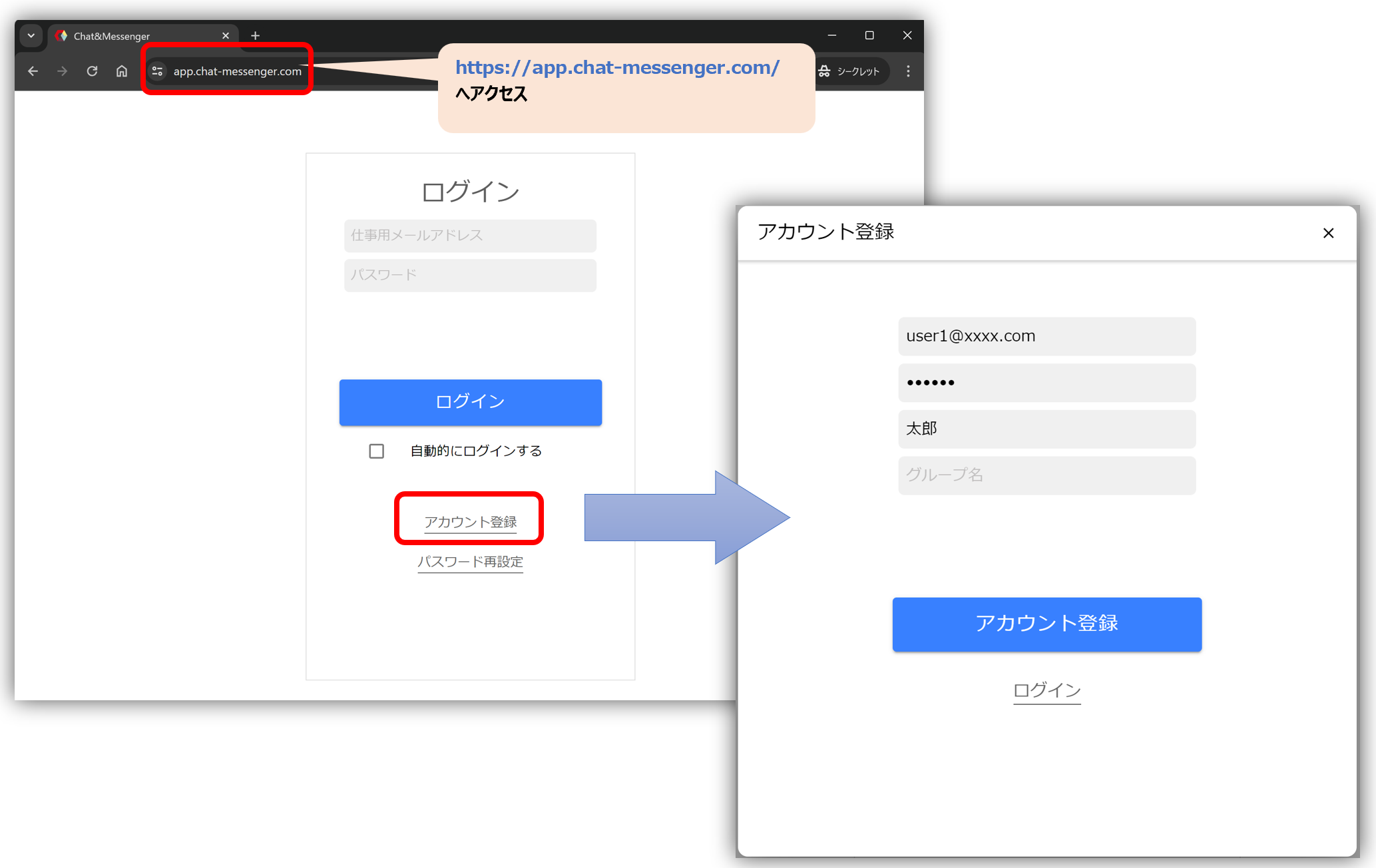
・Si vous utilisez le service cloud Chat & Messenger, vous ne pouvez créer un compte qu'en utilisant le domaine de messagerie que vous avez enregistré lors de votre candidature. Lors de votre inscription, un e-mail de confirmation sera envoyé à votre adresse e-mail, veuillez donc compléter l'authentification en utilisant l'e-mail que vous avez reçu.
Si vous l'utilisez sur site Créer un compte sur CAMServer Veuillez également vérifier.
-La première personne à s'inscrire deviendra automatiquement un utilisateur administrateur.
Définition du nom du groupe
Vous pouvez définir le nom du groupe dans les paramètres du profil. Si les noms de groupes sont séparés par /, ils seront affichés hiérarchiquement dans le champ de discussion.
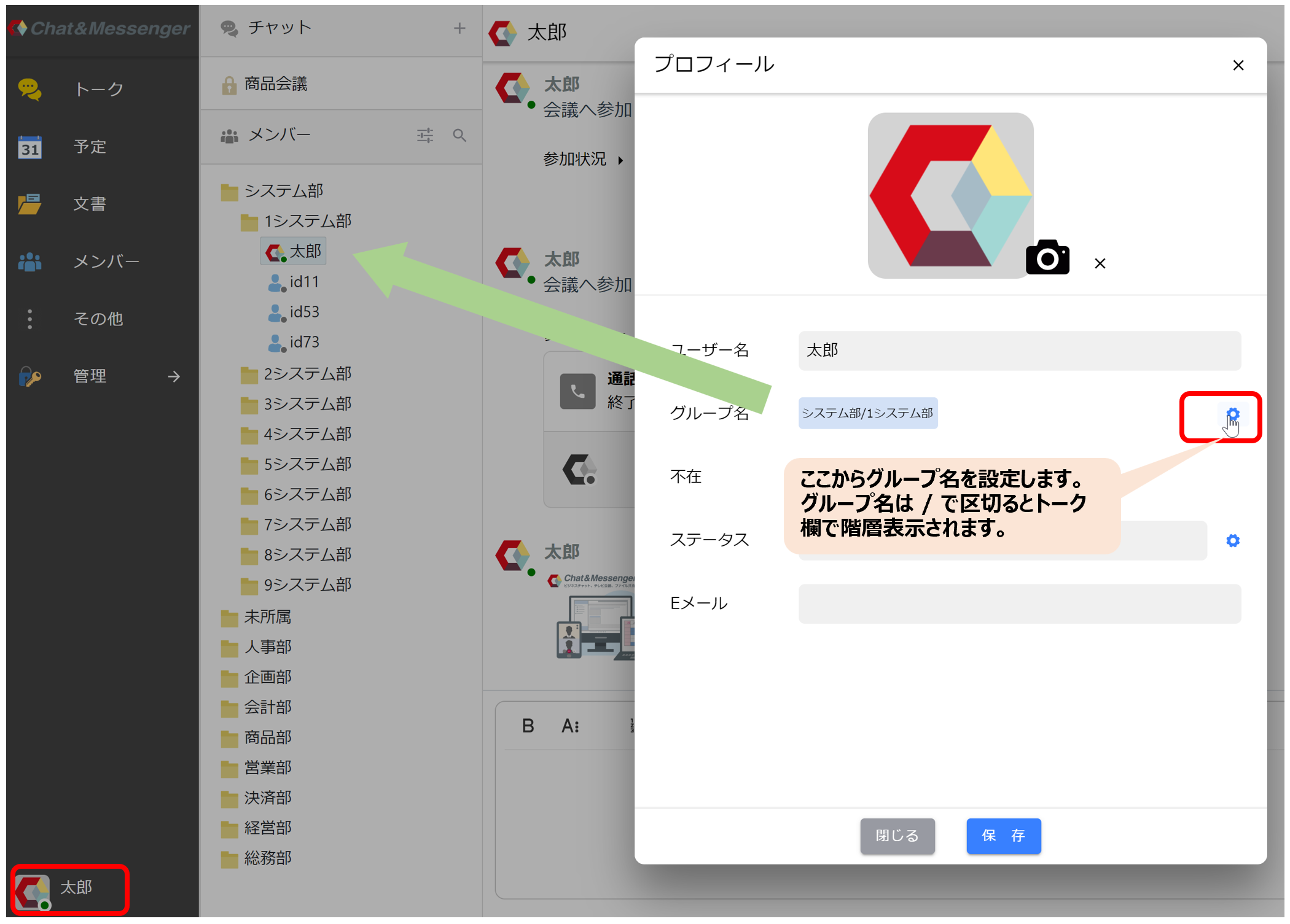
Changer le mot de passe
Si vous devez changer votre mot de passe, veuillez le modifier comme suit.
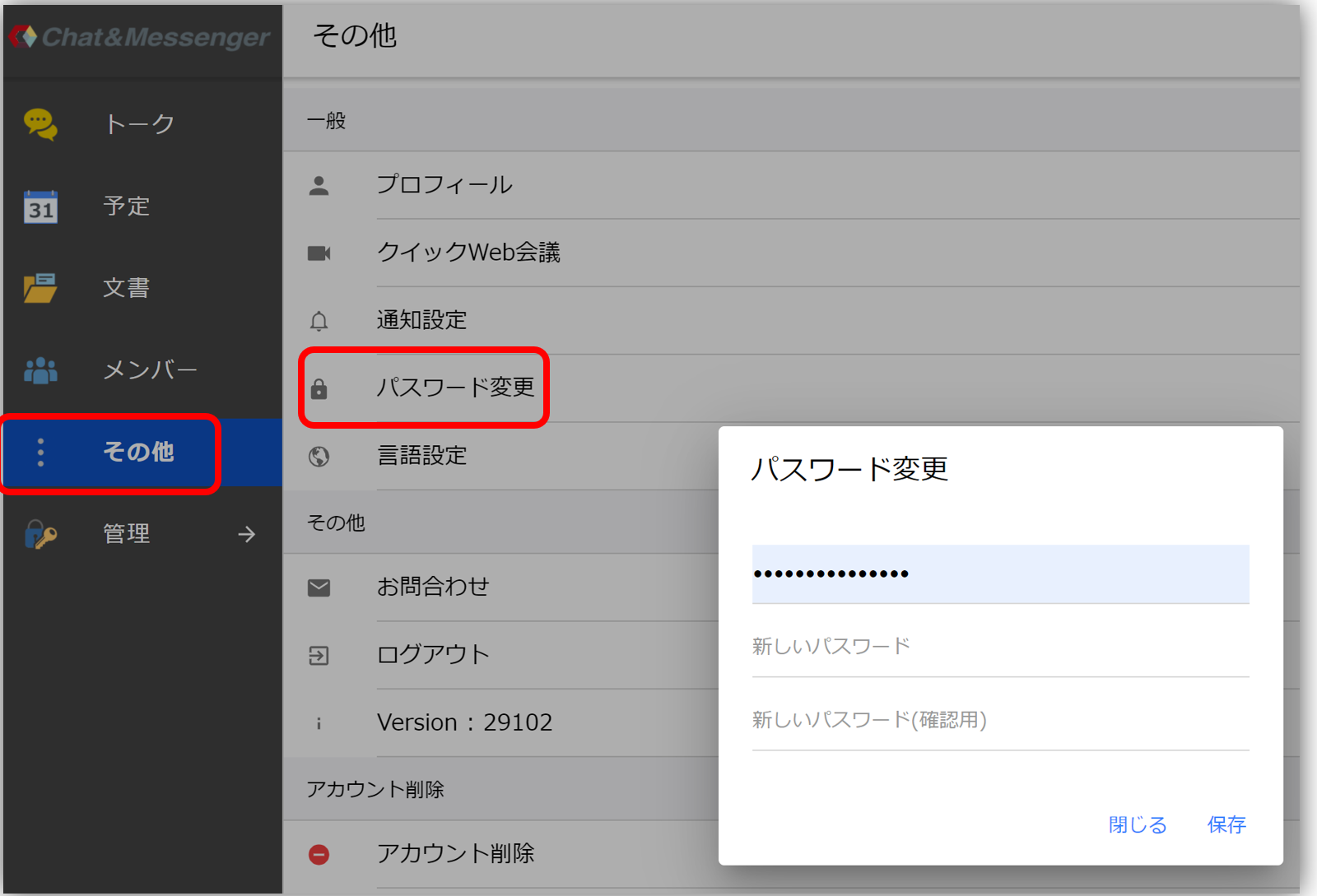
Se déconnecter
Si vous souhaitez vous déconnecter du cloud, veuillez procéder comme suit.
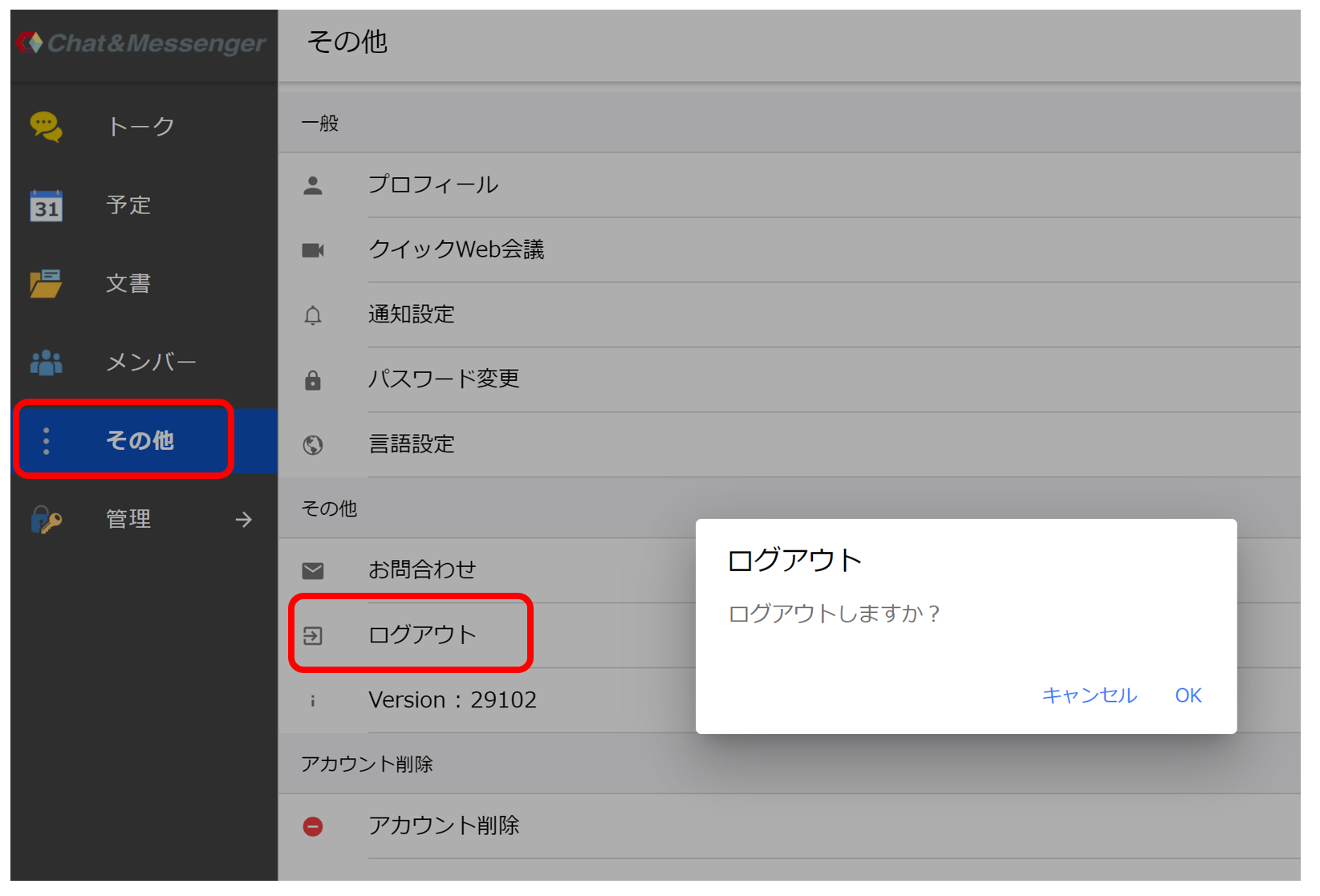
Autoriser uniquement les administrateurs à créer des comptes d'utilisateurs
Restriction fonctionnelle Vous pouvez contrôler que seuls les administrateurs puissent créer de nouveaux utilisateurs.
Utiliser la version de bureau
Dans la version de bureau, un onglet pour les services cloud sera affiché, veuillez donc passer à l'utilisation du service.
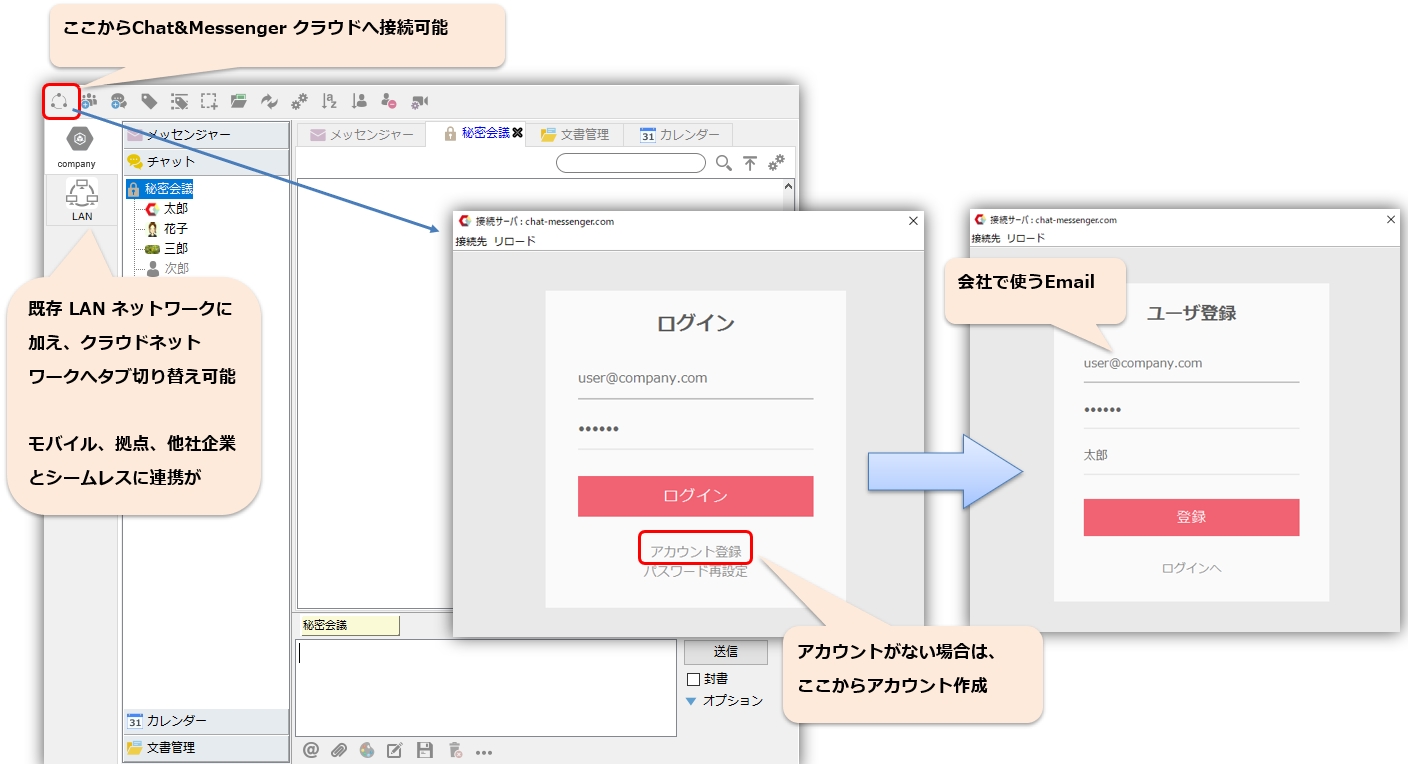
- Sur l'onglet cloud, une liste des utilisateurs authentifiés par e-mail est affichée, et les appels de chat et vidéo sont possibles.
- Les équipes qui apprécient la sécurité et gèrent les informations confidentielles utilisent les réseaux locaux. Les équipes qui utilisent également le service en dehors de l'entreprise, comme pour les bureaux professionnels ou le télétravail, peuvent utiliser l'onglet cloud.
- Vous pouvez afficher ou masquer l'onglet réseau en utilisant les opérations suivantes.